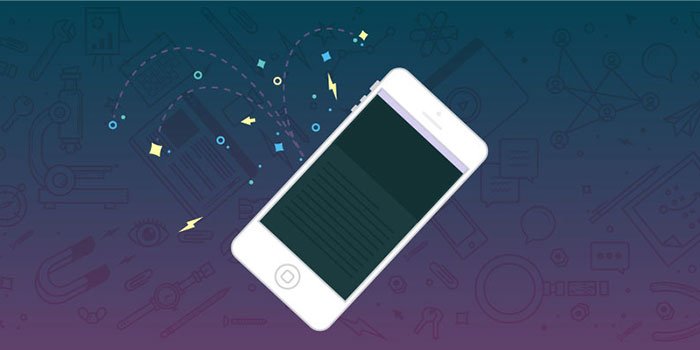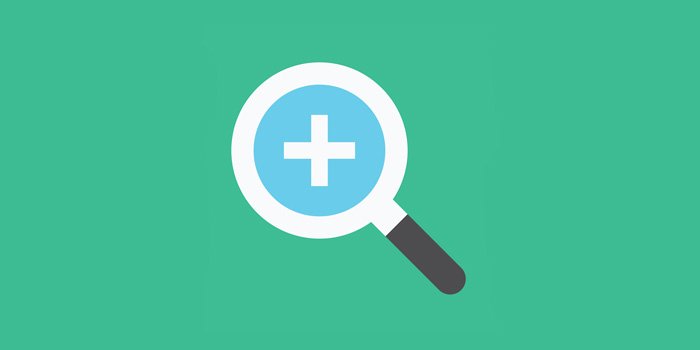تخته امتیازات
-
در آموزش
- همه بخش ها
- تصاویر
- دیدگاه های تصویر
- آلبوم ها
- دیدگاه های آلبوم
- رویداد
- دیدگاه های رویداد
- نوشتههای وبلاگ
- دیدگاه های وبلاگ
- آموزش ها
- آموزش دیدگاه ها
- آموزش
- آموزش دیدگاه ها
- آموزش
- آموزش دیدگاه ها
- آموزش
- آموزش دیدگاه ها
- آموزش نقد و بررسی
- مطلب
- مطلب دیدگاه ها
- فایل
- دیدگاه های فایل
- نقد و بررسی فایل
- موضوع ها
- پست ها
- بروزرسانی وضعیت
- پاسخ های دیدگاه ها
-
همه زمان ها
-
همه زمان ها
اسفند 12 2016 - اسفند 13 2025
-
سال
اسفند 13 2024 - اسفند 13 2025
-
ماه
بهمن 13 2025 - اسفند 13 2025
-
هفته
اسفند 6 2025 - اسفند 13 2025
-
امروز
اسفند 13 2025
- تاریخ اختصاصی
-
همه زمان ها
مطالب محبوب
در حال نمایش مطالب دارای بیشترین امتیاز از زمان ۱۶/۱۲/۱۲ در آموزش
-

پشتیبان گیری و به اشتراک گذاری دسته (آفلاین)
mohadese و 2 نفر دیگر برای محمد رستمی امتیاز داد
در انکی دروید چندین راه پشتیبانگیری از اطلاعات وجود دارد. که یکی از آنها پشتیبانگیری به صورت آفلاین است. علاوه بر اینکه از این روش میتوانید برای پشتیبانگیری از اطلاعات خود استفاده کنید، میتوانید از فایل خروجی نیز برای به اشتراک گذاری اطلاعات با دوستان خود نیز استفاده کنید. در کلیپ آموزشی زیر به شما آموزش میدهم که چطور از یک دسته یا تمام اطلاعات خود در انکیدروید به صورت آفلاین پشتیبان تهیه کنید و آنرا نزد خود نگه دارید یا با دوستان خود به اشتراک بذارید. امیدوارم مفید واقع شود.3 امتیاز -

ایجاد سؤالات جای خالی در انکی دروید
hossein azarniu و 2 نفر دیگر برای محمد رستمی امتیاز داد
سؤالات جای خالی یکی از بهترین انواع خوب سؤال برای یادگیری است. در انکیدروید نیز این امکان برای کاربر ایجاد شده تا بتواند سؤالات جای خالی ایجاد کند به گونهای که به طور خودکار نقطه چین نمایش داده شود و جای خالی با کلمهی مناسب پر شود. در کلیپ آموزشی زیر به شما آموزش دادهام که چطور در انکیدروید سؤال جای خالی ایجاد کنید. البته قبل از آن برای اینکه مروری داشته باشیم و بعضاً نکات جدیدی هم اضافه کرده باشیم، توضیحاتی در رابطه با افزودن یادداشت، انتخاب نوع کارت، انتخاب نوع دسته در هنگام افزودن یادداشت، معرفی قسمتهای مختلفی که در پنجره افزودن یادداشت مشاهده میکنید و همچنین چگونگی حذف یک کارت و یا ویرایش یک کارت را توضیح دادهام. امیدوارم مفید واقع شود.3 امتیاز -

شروع استفاده از انکی دروید
mohadese و یک فرد دیگر برای محمد رستمی امتیاز داد
قبل از اینکه آموزش کامل انکیدروید را آغاز کنیم، پیشنهاد میکنم که ابتدا آموزش انکی را ببینید، یا حداقل مفاهیم پایهای که در انکی توضیح دادم را ببینید تا اصطلاحاتی نظیر کارت، نوع کارت، دسته و ... در این آموزش باعث سردرگمی شما نشود. همانطور که در آموزشهای دیگر هم اشاره کردم، مطالعه در انکی محدود به دستههاست. به همین علت نیز، در هنگام نصب انکیدروید، دستهای پیش فرض به نام Defult در برنامهی انکی دروید شما ایجاد میشود. دقت کنید که امکان حذف این دسته وجود ندارد اما میتوانید آنرا تغییر نام دهید و برای دستهای که خود مدنظر دارید استفاده کنید. ولی بهترین راه حل ایجاد یک دسته جدید است. ما باید ابتدا دستهای جدید ایجاد کنیم، کارتها را در آن وارد کنیم و شروع به مطالعه کنیم. البته دستههای زیادی برای انکی دروید به اشتراک گذاشته شده است که شما میتوانید برای شروع دستهی مد نظر خود را دانلود و از آنها استفاده کنید. زمانیکه وارد برنامه انکیدروید میشوید با اولین صفحهای که مواجه میشوید، صفحه مربوط به «فهرست دستهها» است. در این صفحه علاوه بر اینکه شما میتوانید لیستی از دستههای موجود در انکی دروید را مشاهده کنید، با امکاناتی که در آن قرار دارد میتوانید اقدامات مختلفی، مانند افزودن را انجام دهید. اولین چیزی که قصد دارم از این صفحه برای شما معرفی کنم، دکمه آبی + بزرگ در پایین صفحه فهرست دستههاست. از این دکمه برای اضافه کردن محتوای جدید در انکیدروید استفاده میشود. زمانیکه شما بر روی این دکمه ضربه بزنید، فهرستی باز میشود که شامل موارد زیر است: ایجاد کردن دسته خالی دانلود به اشتراک گذاشته شده ها افزودن کارت این موارد در جلسات آینده یکی یکی توضیح داده خواهد شد. برای اینکه این جلسه بیشتر از این طولانی نشود، به همین مقدار توضیح قناعت میکنیم. پیشنهادات و انتقادات خود را در بخش دیدگاهها با من در میان بگذارید. با تقدیم احترام.2 امتیاز -

کم یا زیاد کردن فاصله بین مرورها
Incognito و یک فرد دیگر برای محمد رستمی امتیاز داد
الگوریتم انکی دروید از انکی دسکتاپ تبعیت می کند و بهترین زمان پیشنهادی برای مطالعات کارتها را در اختیار شما قرار می دهد. با الگوریتم پیشنهادی انکی می توانید با کمترین مطالعه بیشترین بازدهی را داشته باشید. اما گاهی اوقات دوست دارید که زمان مرورها را کمتر یا بیشتر کنید. انکی دروید شما را محدود نمی کند و با قرار دادن امکانی به نام اصلاح کننده فاصله این اجازه را به شما می دهد که فاصله بین مرورها را کمتر یا بیشتر کنید. پیش فرض ۱۰۰ هست. وقتی که ۱۰۰ باشد یعنی ضریب یک در بازه زمانی مرور پیش فرض انکی. پس وقتی ما آنرا به ۸۰ تغییر دهیم یعنی اینکه عدد ۰.۸ را در بازه زمانی پیش فرض ضرب کرده ایم. پس اگر طبق پیش فرض انکی یک کارت باید ده روز دیگر نمایش داده شود، زمانی که درصد ۸۰ باشد، ۸ روز دیگر به شما نمایش داده می شود. به همین ترتیب اگر بخواهید فاصله زمانی را بیشتر کنید باید اعداد بیشتر از ۱۰۰ را در نظر بگیرید. حال این سؤال پیش میاد که از کجا این عدد را تغییر دهم؟ کلیپ زیر را نگاه کنید. موفق باشید.2 امتیاز -

فعال کردن تلفظ خودکار انکیدروید
Koorosh Sadeghi و یک فرد دیگر برای محمد رستمی امتیاز داد
اگر در حال یادگیری یک زبان خارجی هستید، مسلماً بخش عمدهای از یادگیری شما را تلفظ صحیح تشکیل میدهد. یعنی بدون تلفظ میتوان گفت که یادگیری آن زبان غیرممکن است. انکیدروید امکانی را برای شما ایجاد کرده است که ما آن را «تلفظ خودکار» نامگذاری میکنیم. زمانیکه این امکان فعال باشد، وقتی فلش کارتی ظاهر میشود که امکان تلفظ وجود داشته باشد به صورت خودکار کلمه مورد نظر تلفظ میشود و این امکان هم وجود دارد که امکان تلفظ رو یا پشت کارت را برای کارتها غیرفعال کنید یعنی میتوانید برای فارسی برنامه را طوری تنظیم کنید که تلفظ نکند. در کلیپ زیر به شما نحوهی فعال کردن آن و همچنین با ذکر مثالی نحوه کار با آن را توضیح دادهام. فقط نکتهای که باقی میماند این است که این امکان برای تلفظ نیاز به دسترسی به اینترنت دارد.2 امتیاز -

نمایش تصادفی کارت های جدید
mohadese و یک فرد دیگر برای محمد رستمی امتیاز داد
2 امتیاز -

معرفی آیتمهای منوی اصلی (نوار کنترل)
ashes و یک فرد دیگر برای محمد رستمی امتیاز داد
در جلسات قبلی اقدامات پیشرفته که در منوی فرعی برنامهی انکی دروید بود را معرفی کردیم. اما در این جلسه قصد دارم که آیتمهای موجود در منوی اصلی برنامهی انکی دروید را معرفی کنم. کم نیستند افرادی که این منو را به عنوان «نوار کنترل» انکیدروید میشناسند. چرا که این منو، دسترسی به تنظیمات برنامه، حالت شب، جستجو و ... را در اختیار ما قرار میدهد. اما معرفی... نوار کنترل را میتوان در مکانهای زیادی از برنامه با کلیک بر روی آیکن منو در سمت چپ نوار عمل یا وظیفهی برنامه باز کرد یا به صورت غیر مستقیم میتوانید با کشیدن سمت چپ صفحه نمایش به راست به نوار کنترل دسترسی داشته باشید. این نوار دسترسی به بخش های مختلف برنامه را سریع تر می کند. در زیر گزینه هایی را که در نوار کنترل وجود دارد، به شما معرفی میکنم: دسته ها شما را به بالاترین سطح برنامه یعنی جایی که فهرست دسته ها وجود دارد منتقل میکند. جستجوی کارت فهرستی از تمام کارت های شما را نمایش می دهد. آمار این گزینه کمک می کند تا پیشرفت تحصیلی خود را پیگیری کنید. حالت شب این گزینه یک تم تاریک به برنامه میدهد که باعث می شود کاربران راحت تر بتوانند در تاریکی مرور کنند. تنظیمات این گزینه امکان سفارشی کردن برنامه را به شما می دهد. راهنما این گزینه راهنمای آنلاین برنامه را باز می کند. ارسال بازخورد برای دریافت پشتیبانی از تیم انکی دروید از این گزینه استفاده کنید.2 امتیاز -

مطالعه یک دسته
Koorosh Sadeghi برای محمد رستمی امتیاز داد
تقریباً تمام چیزهای ظاهری در صفحه فهرست دستهها را به شما معرفی کردیم، بعد از این موارد نوبت به مطالعه دسته هست. البته دقت داشته باشید که گفتم تمام چیزهای ظاهری، در صفحه فهرست دستهها اقدامات دیگری نیز در دسترس هستند که در منوها یا به صورت پنهان هستند که در آینده توضیح میدم. چگونه کارتهای یک دسته را مطالعه کنیم؟ برای مطالعه کارت های یک دسته، بر روی نام دسته ضربه بزنید، انکی دروید به حالت مطالعه تغییر میکند. در اینجا لازم است که چند نکته را ذکر کنم: اگر انکی دروید را بر روی یک تبلت اجرا کرده باشید، یعنی بر روی سیستمی که اندازهی صفحهی آن از صفحه گوشی بزرگتر باشد، در کنار صفحهی فهرست دستهها، صفحه آمار کلی دسته نیز نشان داده میشه، که در اون کادر دکمهای به نام «مطالعه کردن» وجود دارد که برای مطالعه یک دسته میتوانید روی آن ضربه بزنید. اگر یک دسته را انتخاب کنید، انکی دروید برای اینکه بین دستهی جاری و دیگر دستهها تفاوتی قائل شود پس زمینه دستهی جاری را خاکستری رنگ میکند. در انکی دروید یک سری دسته به نام «دستهی فیلتر شده» داریم، که این دستهها را در آینده به طور کامل توضیح میدم. اما اگر یک دستهی فیلتر شده داشته باشید و آنرا انتخاب کنید، اون دستهی فیلتر شده با استفاده از یک فونت آبی رنگ برجسته میشود. امیدوارم این جلسه آموزشی هم مفید واقع شده باشه. پیشنهادات و انتقادات خود را در بخش دیدگاهها با من در میان بگذارید. با تقدیم احترام1 امتیاز -

اقداماتی بیشتر روی دسته ها
Koorosh Sadeghi برای محمد رستمی امتیاز داد
در جلسات قبل، به شما یاد دادم که چگونه یک دسته را ایجاد کنید و کارتهای آن را مطالعه کنید. اما گاهی نیاز است یک دسته را حذف کنید یا تغییر نام دهید یا شاید دوست داشته باشید دستهی خود را با کاربران دیگر به اشتراک بگذارید. به هر حال تمایل دارید که بتوانید اقدامات بیشتری روی دسته انجام دهید. در انکی دروید، این اقدامات در فهرستی قرار گرفته است که من آنرا «فهرست اقدامات بیشتر» مینامم. البته اگه دوست داشته باشید میتونید اون را «فهرست پنهان» هم نامگذاری کنید. این فهرست پنهان زمانی ظاهر میشه که شما دست خود را روی یک دسته به مدت چند ثانیه نگه دارید. در این فهرست آیتمهایی وجود دارد که من به طور خلاصه تمامی موارد را توضیح میدهم... تغییر نام دسته از این گزینه برای تغییر نام یک دسته استفاده کنید. گزینه های دسته انتخاب این گزینه به شما اجازه می دهد که برای دسته های مختلف، تنظیمات مطالعاتی ویژه ای تعریف کنید. این موضوع در راهنمای انکی دسکتاپ مفصل توضیح داده شده است. مطالعه سفارشی این گزینه به شما این امکان را میدهد که از بین چند پیکربندی از پیش تعریف شده، یکی را برای مطالعه خارج از زمانبندی انتخاب کنید به طور مثال می توانید با انتخاب افزایش محدودیت مطالعه برای روز، تعداد کارت های مرور را در آن روز برای آن دسته افزایش دهید. حذف دسته از این گزینه برای حذف یک دسته استفاده کنید (توجه داشته باشید: این عمل غیرقابل برگشت است، اگر چه شما می توانید از یک نسخه پشتیبان دسته را بازگردانی کنید) صادر کردن دسته از این گزینه می توان برای به اشتراک گذاشتن یک دسته با دیگران استفاده کرد. باز کردن یا آشکار کردن این گزینه تنها زمانی قابل مشاهده است که دسته انتخاب شده دارای کارت هایی است که به صورت دستی یا به طور خودکار دفن شده اند. بازسازی / خالی اگر دسته انتخابی یک دسته فیلتر شده باشد، علاوه بر گزینه هایی که در بالا اشاره شده، شما می توانید گزینه ای برای بازسازی یا خالی کردن کارت ها در آن دستهی فیلتر شده داشته باشید.1 امتیاز -

افزودن فرمول به انکی دروید
Koorosh Sadeghi برای محمد رستمی امتیاز داد
1 امتیاز -

معرفی انکی دروید (انکی اندروید)
Koorosh Sadeghi برای محمد رستمی امتیاز داد
انکی دروید با انکی دروید میتوانید هر چیزی را به خاطر بسپارید! انکی دروید با مرور به موقع فلش کارتها، به شما این امکان را میدهد که فلش کارت ها را، پیش از اینکه فراموششان کنید، به طور بسیار موثری یاد بگیرید. از طرفی انکی دروید کاملا با مرورهای نرم افزار انکی سازگار است. نرم افزار فلش کارتی که برای ویندوز،مک،لینوکس و ... موجود است. برای آشنایی بیشتر با نرمافزار آنکی میتوانید آموزش زیر را ببینید: با انکی دروید میتوانید هر چیزی را هرکجا که بخواهید و در هر زمانی مطالعه کنید و همچنین با آن میتوانید از اوقات تلف شده در اتوبوس، صف های سوپرمارکت یا هر موقعیت دیگری که در آن مجبور به منتظر ماندن هستید، استفادهی بهینه کنید. با استفاده از انکی دروید میتوانید مجموعه فلش کارت های خودتان را بسازید یا مجموعه های رایگانی را که برای زبان ها و موضوعات گوناگون جمع آوری شده اند دانلود کنید (بیش از 6000 مجموعه موجود است). در انکیدروید میتوانید فلش کارت ها را به صورت مستقیم بسازید یا اینکه فلش کارتهای خود را در اپلیکیشن انکی دسکتاپ بسازید و سپس با انکیدروید همگام کنید.همچنین این اپلیکیشن از محتواهایی که به طور خودکار توسط دیکشنری ها افزوده شوند، پشتیبانی میکند. در ادامه ویژگیهای کلیدی این نرمافزار قدرتمند را برای شما بیان میکنیم. ویژگی های کلیدی: پشتیبانی از محتواهای گوناگون: متن، عکس، صدا یا LaTeX مرورهای با فاصله (الگوریتم سوپرمموی 2) تبدیل نوشتار به گفتار بیش از 6000 مجموعه فلش کارت پیش ساخته ویجت (ابزارک) پیشرفت کار اطلاعات آماری با جزییات همگام سازی با انکی وب منبع باز ویژگی های بیشتر: نوشتن پاسخ ها (اختیاری) وایت برد ویرایش گر/ اضافه کننده کارت جستجو گر کلمات طرح بندی جدول انتقال مجموعه فایل های موجود به برنامه (از طریق انکی دسکتاپ) انضمام دیکشنری (ColorDict, GoldenDict, Leo.org, Aedict و دیکشنری های اینترنتی گوناگون) افزودن کارت و معنی از اپ های دیگر مانند دیکشنری ها پشتیبانی از انتخاب فونت سیستم بک آپ کامل قابلیت جهت یابی با حرکت به اطراف، ضربه زدن و لرزاندن کاملا قابل تغییر و بهبود به صورت دلخواه دستکاری پویای مجموعه کارت ها حالت شب محل یابی 27 منطقه1 امتیاز -

شمارنده های دسته
Koorosh Sadeghi برای محمد رستمی امتیاز داد
شما در صفحه فهرست دستهها در جلوی هر دسته سه شماره مشاهده میکنید؛ ما این شمارهها را به عنوان شمارندههای دسته میشناسیم. اما این شمارهها چی هستند؟ شماره چپ، آبی:مربوط به تعداد کارتهای جدیدی است که امروز برای یادگیری دارید. انکی به طور پیش فرض 20 کارت جدید در روز معرفی می کند و شما می توانید این شماره را اگر دوست دارید، تغییر دهید. شماره قرمز که در وسط قرار دارد مربوط به کارتهایی است که در مطالعه امروز شما در مرحله یادگیری قرار گرفته اند(که شامل فراموش شده ها هم می شود). عدد سبز مربوط به کارت هایی است که قبلا از مرحله یادگیری گذشته و زمان مرور آنهاست. نکته: در دسته ای که پیش از این هرگز کارتی را از آن مطالعه نکرده اید هر دو عدد سبز و قرمز صفر خواهد بود.1 امتیاز -

صفحه مرور کلی یا وضعیت کلی دسته
mohadese برای محمد رستمی امتیاز داد
در صفحه فهرست دسته ها، اگر شما روی اعداد(منطقه شمارش) ضربه بزنید، صفحه مرور دسته یا صفحه وضعیت مطالعه دسته باز خواهد شد. دقت کنید که در تبلت ها صفحه مرور همیشه در سمت راست فهرست دسته ها نشان داده می شود. در این صفحه می توانید خلاصه ای از آمار دسته، مثلاً چه تعداد کارت دارد و ... را مشاهده کنید. همچنین با استفاده از دکمه های تعبیه شده در این صفحه می توانید جلسه مطالعه سفارشی یا دسته فیلتر شده بسازید و همچنین می توانید گزینه های دسته را تغییر دهید. با ضربه زدن بر روی دکمه «مطالعه» در این صفحه به صفحه مطالعه دسته منتقل می شوید.1 امتیاز -

معرفی آیتم های منوی فرعی (اقدامات پیشرفته)
Koorosh Sadeghi برای محمد رستمی امتیاز داد
در جلسهای که نوار عمل انکی دروید را معرفی کردم، عرض کردم که انکیدروید دارای منویی است که اقداماتی که کمتر استفاده میشوند را در این منو قرار میدهیم. این منو را ما «منوی فرعی یا منوی کشویی یا سرریز» نام نهادیم. اما همانطور که قبلاً گفتم، اقداماتی که در این منو هستند، اقدامات ساده نیستند، بلکه یکسری اقدامات پیشرفته هستند که ما میتوانیم با انکیدروید انجام دهیم ولی خوب به خاطر جرم کمتر استفاده شدن، در منوی فرعی قرار میگیرند. امروز آیتمهای موجود در این منوی فرعی یا به عبارتی آن اقدامات پیشرفته را توضیح می دهم... بررسی پایگاه داده این گزینه می تواند به طور خودکار مشکلات زیادی را که در رابطه با پایگاه داده شما است را حل کند. اگر هر گونه مشکلی در مجموعه خود دارید، این اولین اقدامی است که باید انجام دهید. بررسی رسانه اگر مشکلی با همگام سازی رسانه ای دارید، سعی کنید این گزینه را اجرا کنید. همچنین این گزینه باعث حذف رسانه های استفاده نشده در کارت می شود. کارتهای خالی با این گزینه می توانید هر کارت خالی را از مجموعه خود حذف کنید. بازیابی از نسخههای پشتیبان این گزینه به شما اجازه میدهد تا یکی از پشتیبان هایی که به طور خودکار توسط انکی دروید ایجاد شده است را بازگردانی کنید. مدیریت نوع یادداشت ها(کارت) این گزینه به شما امکان افزودن، ویرایش و حذف انواع کارت را می دهد. وارد کردن با این گزینه می توانید یک فایل .apkg انکی را که شامل یک دسته است به برنامه وارد کنید. صادر کردن مجموعه کل مجموعه را به عنوان یک فایل collection.apkg صادر کنید.1 امتیاز -

نوار عمل یا وظیفه
Koorosh Sadeghi برای محمد رستمی امتیاز داد
در صفحه فهرست دستههای انکیدروید علاوه بر دکمهی افزودن موارد دیگری نیز وجود دارد. یکی از مواردی که شما آنرا مشاهده میکنید نواری است که در بالای صفحه فهرست دستهها نشان داده میشود. ما این نوار را به عنوان نوار وظیفه یا نوار عمل میشناسیم. اما شاید این برای شما سؤال پیش اومده باشه که آیتمهای موجود در این نوار چه چیزهایی هستند؟؟ در این آموزش این آیتمها را به شما معرفی میکنم... دکمه منوی اصلی با ضربه زدن بر روی دکمه سمت چپ، در نوار وظیفه میتوانید به منوی اصلی برنامه انکی دروید دسترسی داشته باشید. با استفاده از این منو می توانید به سرعت قسمت های مختلف انکی دروید اعم از تنظیمات و ... را مرور کنید. دکمه همگامسازی دکمه ای دایره ای با جهت هایی به سمت راست که برای همگامسازی کارتهای شما با فضای میزبانی ابری(سرور) استفاده میشود. دکمه منوی کشویی(سرریز) در سمت راست نوار وظیفه در فهرست دسته ها، دکمه ای وجود دارد که مربوط به یک منوی کشویی است. این منو شامل اقداماتی است که کمتر استفاده میشود. اقدامات موجود در این منو در آینده توضیح داده میشود. امیدوارم این جلسه آموزشی هم مفید واقع شده باشه. انتقادات و پیشنهادات خود را از طریق بخش دیدگاه با من در میان بگذارید. با تقدیم احترام1 امتیاز -

دانلود دسته های به اشتراک گذاشته شده
Koorosh Sadeghi برای محمد رستمی امتیاز داد
انکی در سراسر جهان کاربران زیادی دارد و دستههای زیادی هم به صورت رایگان یا تجاری به اشتراک گذاشتهاند. در سایت خودمان تعداد زیادی دسته که برای فارسیزبانان مناسب است قرار دادیم. اما مطمئناً که ما کامل نیستم و شما ممکن است به دستههای دیگری نیاز داشته باشید. انکی محیطی را فراهم کرده است که کاربران سراسر دنیا میتواند بدون توجه به رنگ و نژاد و ... دستههای خود را در آنجا به صورت رایگان با دیگر کاربران انکی به اشتراک بگذارند. به همین خاطر در برنامه نیز امکانی را فراهم کرده است که شما بتوانید به این صفحه یعنی صفحه دانلود دستههای به اشتراک گذاری شده دسترسی داشته باشید و فایلهای مورد نظر خود را جستجو و دریافت کنید. اما چگونه میتوانیم این دستههای به اشتراک گذاشته شده را دریافت و استفاده کنیم؟ مراحل کلی دانلود یک دستهی اشتراک گذاشته در سایت اصلی انکی به صورت زیر است(نگران نباشید، این مراحل در فیلم آموزشی هم توضیح داده میشود): اطمینان حاصل کنید که به اینترنت متصل هستید. روی + ضربه بزنید و پس از آن «دریافت دسته های اشتراک گذاری شده» را انتخاب کنید. بعد از انتخاب این گزینه، انکی وب باز خواهد شد. یک دسته را انتخاب کنید یا با استفاده از کادر جستجو فایل مورد نظر خود را جستجو کنید. بر روی «info»، ضربه بزنید تا اطلاعات مربوط به دسته ای که میخواهید مطالعه کنید، نمایان شود. با اسکرول کردن به پایین صفحه بروید و بر روی دکمه «Download» ضربه بزنید. مرورگر شما فایل را دانلود کرده و یک اعلان "دانلود کامل" را نمایش می دهد. روی فایل دانلود شده ضربه بزنید. انکی دروید باز می شود و پیغام تأیید را نشان می دهد. روی دکمه افزودن ضربه بزنید. وقتی وارد کردن دسته کامل شد، دسته شما برای مطالعه آماده است. امیدوارم این جلسه آموزشی هم مفید واقع شده باشه. پیشنهادات و انتقادات خود را از طریق بخش دیدگاه با من در میان بگذارید. با تقدیم احترام1 امتیاز -

افزودن کارت و دسته خالی
Koorosh Sadeghi برای محمد رستمی امتیاز داد
در نرم افزار انکی دروید نیز همانند نرم افزار انکی مطالعه کارت محدود به دستههاست. بنابراین برای شروع استفاده از انکی دروید شما باید ابتدا یک دسته داشته باشید و سپس کارتهای خود را در آن دسته قرار دهید و مطالعه کنید. همانند دیگر نسخههای انکی نیز، وقتی انکیدروید را نصب میکنید برای شما دستهی پیشفرضی به نام Defult میسازد؛ که از این دسته میتوانید برای کارتهای خود استفاده کنید. در مورد دستهی پیشفرض باید به چند نکته دقت کنید: شما میتوانید نام آنرا به دلخواه خود تغییر دهید. شما حق حذف آنرا ندارید، بنابراین اگر فکر میکنید در آینده باید یک موضوع به صورت دستهای حذف شود، پیشنهاد میکنم که دستهی پیشفرض را برای این موضوع مطالعاتی انتخاب نکنید، چرا که دستهی پیشفرض را نمیتوان حذف کرد. وقتی که یک دستهی جدید ساخته میشود و دستهی پیشفرض بدون کارت باشد، دستهی پیش فرض پنهان خواهد شد. اما اگر نخواهیم از دستهی پیشفرض استفاده کنیم، چگونه باید یک دسته خالی ایجاد کنیم؟ بر روی دکمه افزودن (دکمه آبی رنگ +) کلیک کنید. در کادری که باز میشود نام دسته را انتخاب و تأیید کنید. الان دسته ما ایجاد شد؛ مرحلهی بعدی این است که کارتهای خود را در این دسته قرار دهیم. پس کافی است که... بر روی دکمهی افزودن (آبی رنگ +) کلیک کنید. از فهرست باز شده گزینه «افزودن» را انتخاب کنید. در فیلم آموزشی نحوهی افزودن دسته خالی و کارت به آن دسته را توضیح دادهام. امیدوارم مفید واقع شود. پیشنهادات و انتقادات خود را از طریق بخش دیدگاهها با من در میان بگذارید. با تقدیم احترام1 امتیاز
.gif.0fbeee0eacd19cfc82a7804e7c3e6d51.gif)


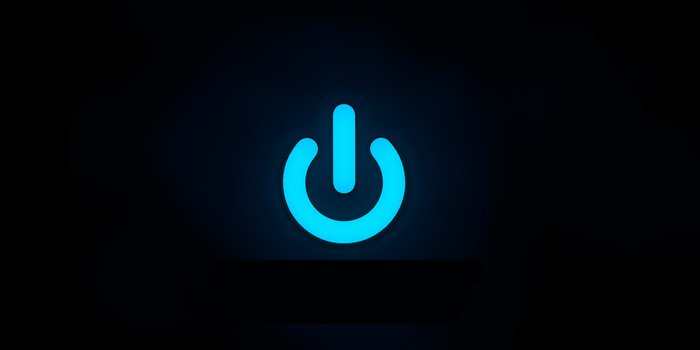
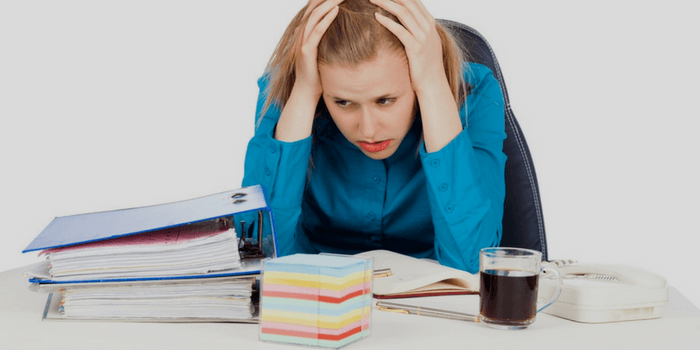





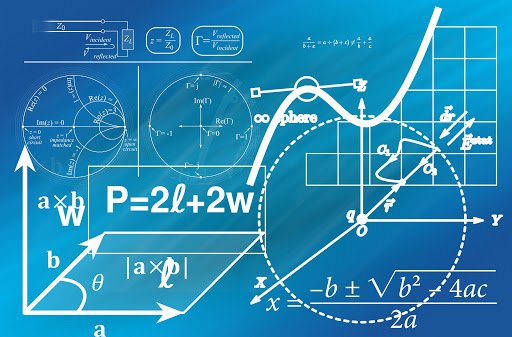
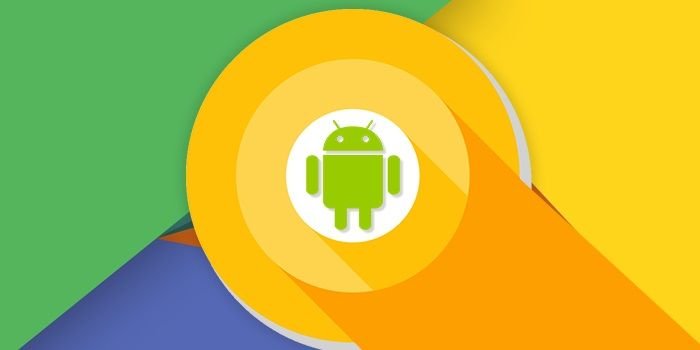


.jpg.d636d100c767644bcbdf1e5a74edb3ea.jpg)